Primero revisamos Desbloqueo en el año 2008. Muchos usuarios se sintieron decepcionados al intentar que funcionara en el sistema operativo Windows 7 de 64 bits porque no era compatible con los sistemas x64. Recientemente, esta aplicación favorita se ha actualizado para admitir el sistema operativo de 64 bits, lo que significa que ahora puede funcionar sin problemas en los sistemas Windows 7 x64. Es una aplicación pequeña pero robusta desarrollada para desbloquear archivos que están siendo utilizados por otras aplicaciones o usuarios. Lo estamos revisando una vez más para los usuarios que no han escuchado sobre este útil programa antes.
Si alguna vez se le ocurre este error, no dude en probar este software que proporciona la solución definitiva para tales situaciones.

Unlocker se integra en el menú contextual del Explorador de Windows, lo que le permite desbloquear archivos en solo dos clics.
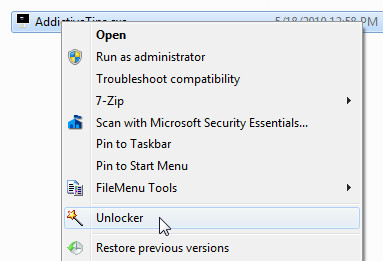
Una vez que haya seleccionado Unlocker para desbloquear un archivo bloqueado, se mostrará un cuadro de diálogo que muestra todos los hilos que utilizan el archivo / aplicación. Golpear Desbloquear todos y su archivo será desbloqueado por todos los procesos. Seleccione cualquier proceso y haga clic desbloquear para desbloquear tu archivo mediante un proceso específico. Proceso de matanza finalizará el proceso seleccionado. Puede eliminar, cambiar el nombre, mover o copiar el archivo bloqueado seleccionando la opción apropiada de la lista desplegable disponible en la parte inferior izquierda de la ventana.
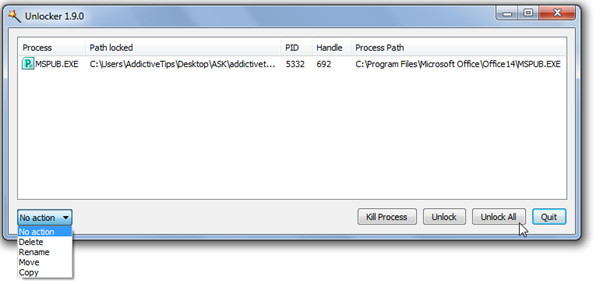
- No se puede eliminar el archivo: acceso denegado
- Ha habido un intercambio de violación
- El archivo de origen o de destino está en uso.
- El archivo está en uso por otro programa o usuario
- Asegúrese de que el archivo no esté protegido
Si intenta desbloquear un archivo cuando ningún proceso coloca un bloqueo, le permite eliminarlo, cambiarle el nombre o moverlo fácilmente.
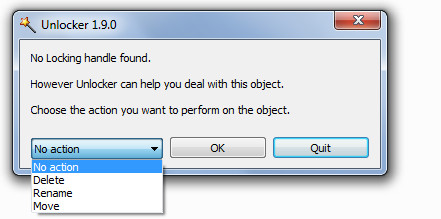
También se puede ejecutar desde la línea de comandos. Vaya al directorio donde está instalado y luego use el comando Unlocker.exe –H como se muestra a continuación.
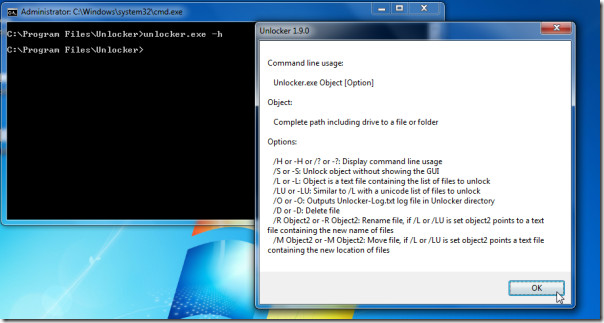
Golpear Okay le pedirá que busque el archivo que desea desbloquear.
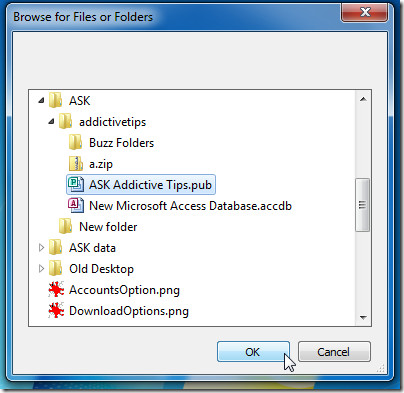
El asistente de desbloqueo permanece en la barra de la bandeja del sistemay se inicia automáticamente para ayudarlo a desbloquear el archivo cuando intenta cambiar el nombre, copiar, eliminar o mover un archivo bloqueado. Por lo tanto, no es necesario acceder desde el menú contextual del botón derecho.
En resumen, es una aplicación muy útil que seguramente lo ayudará a luchar contra los mensajes de advertencia de acceso a archivos / carpetas no deseados.
Se ejecuta en Windows 2000, Windows 2003 Server, Windows XP, Windows Vista y Windows 7.
Descargar Unlocker













Comentarios